电脑开机报错lsass.exe应用程序正常初始化失败的解决步骤
近日有用户反映说电脑开机的时候,突然报错,提示lsass.exe应用程序正常初始化失败,很多人遇到这样的问题都不知道要怎么办,可能是电脑中病毒了或者硬件出现问题,本文这就给大家介绍一下电脑开机报错lsass.exe应用程序正常初始化失败的解决步骤。
具体解决方法如下:
一、应用程序错误问题:
1、木马病毒造成常用病毒捆绑应用程序和系统文件,然后安全杀毒软件把有木马病毒应用程序和系统文件查杀导致。
2、应用程序组件丢失,应用程序完整的运行需要一些系统文件或者某些ll文件支持的。如果应用程序组件不完整也会导致的。
3、系统文件损坏或丢失,盗版系统或Ghost版本系统,很容易出现该问题。
4、操作系统自身的问题,操作系统本身也会有bug 。
5、硬件问题,例如内存条坏了或者存在质量问题,或者内存条的金手指的灰尘特别多。
二、应用程序错误解决方法:
1、检查电脑是否存在病毒,请进行木马查杀。
2、系统文件损坏或丢失,盗版系统或Ghost版本系统,很容易出现该问题。
建议:使用完整版或正版系统。
3、安装的软件与系统或其它软件发生冲突,找到发生冲突的软件,卸载它。
如果更新下载补丁不是该软件的错误补丁,也会引起软件异常,
解决办法:卸载该软件,重新下载重新安装试试。顺便检查开机启动项,把没必要启动的启动项禁止开机启动。
4、如果检查上面的都没问题,可以试试下面的方法。
打开开始菜单——运行——输入cmd——回车;
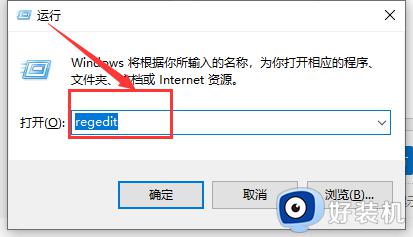
在命令提示符下输入下面命令for %1 in (%windir%\system32\*.dll) do regsvr32.exe /s %1回车。
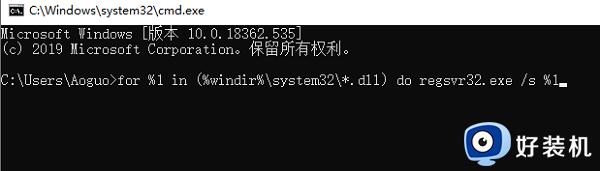
完成后,在输入下面
for %i in (%windir%\system32\*.ocx) do regsvr32.exe /s %i回车。
如果怕输入错误,可以复制这两条指令,然后在命令提示符后击鼠标右键,打“粘贴”,回车,耐心等待,
直到屏幕滚动停止为止(重启电脑)。
关于电脑开机报错lsass.exe应用程序正常初始化失败的详细解决方法就给大家介绍到这里了,大家有遇到这样情况的话,可以学习上面的方法来进行解决吧。
电脑开机报错lsass.exe应用程序正常初始化失败的解决步骤相关教程
- 0xc0000135如何修复 电脑应用程序错误0xc0000135如何解决
- 关机时显示dwwin.exe怎么回事 关机提示dwwin.exe初始化失败怎么解决
- 初始化网络连接失败是为什么 初始化网络连接失败原因和解决方法
- lol图形设备初始化失败怎么办 lol游戏图形设备初始化失败解决方法
- qq游戏初始化失败怎么办 qq游戏初始化失败怎么回事
- 苹果笔记本怎么初始化 macbook如何初始化系统
- 电脑玩饥荒提示error during initialization初始化错误如何解决
- 电脑怎么设置初始化 电脑初始化的步骤
- Nvidia驱动程序更新失败的解决方法 Nvidia驱动程序更新安装失败怎么办
- nvidia安装程序失败为什么 NVIDIA图形驱动程序安装失败如何解决
- 电脑无法播放mp4视频怎么办 电脑播放不了mp4格式视频如何解决
- 电脑文件如何彻底删除干净 电脑怎样彻底删除文件
- 电脑文件如何传到手机上面 怎么将电脑上的文件传到手机
- 电脑嗡嗡响声音很大怎么办 音箱电流声怎么消除嗡嗡声
- 电脑我的世界怎么下载?我的世界电脑版下载教程
- 电脑无法打开网页但是网络能用怎么回事 电脑有网但是打不开网页如何解决
电脑常见问题推荐
- 1 b660支持多少内存频率 b660主板支持内存频率多少
- 2 alt+tab不能直接切换怎么办 Alt+Tab不能正常切换窗口如何解决
- 3 vep格式用什么播放器 vep格式视频文件用什么软件打开
- 4 cad2022安装激活教程 cad2022如何安装并激活
- 5 电脑蓝屏无法正常启动怎么恢复?电脑蓝屏不能正常启动如何解决
- 6 nvidia geforce exerience出错怎么办 英伟达geforce experience错误代码如何解决
- 7 电脑为什么会自动安装一些垃圾软件 如何防止电脑自动安装流氓软件
- 8 creo3.0安装教程 creo3.0如何安装
- 9 cad左键选择不是矩形怎么办 CAD选择框不是矩形的解决方法
- 10 spooler服务自动关闭怎么办 Print Spooler服务总是自动停止如何处理
